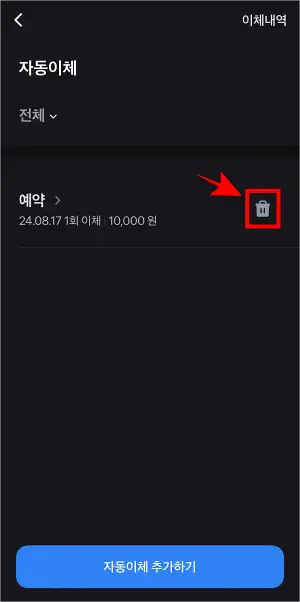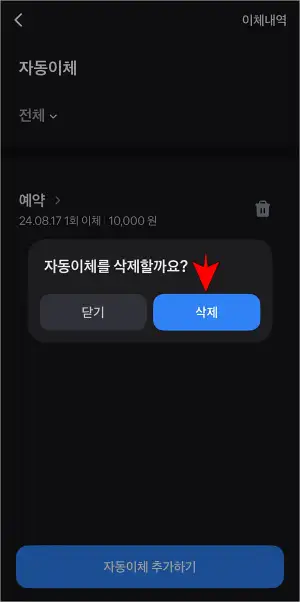이번 글에서는 토스 예약송금 신청 방법과 취소에 관한 내용을 알아보려고 합니다. 일반적으로 일정 기간에 동일한 금액을 주기적으로 이체하려 한다면 은행이나 간편 송금 서비스에서 제공되는 자동이체 기능을 이용하게 되는데요. 이와는 별개로, 일회성으로 특정 날짜에 이체를 진행해야 한다면 예약송금 서비스를 이용해 볼 수 있습니다.
이때 예약송금 서비스는 은행에 따라 지원 여부가 다르기 때문에 자세한 사항은 직접 해당 은행의 송금 관련 서비스를 살펴봐야 하는데요. 해당 글을 통해 토스의 예약송금 서비스에 관한 내용을 소개해 보도록 하겠습니다.
토스 예약송금 신청 방법
토스의 예약송금 기능은 자동이체 기능을 통해 신청이 가능한데요. 이에 따라 모바일 토스 앱을 통해 자동이체를 신청하는 과정과 동일한 과정을 신청을 진행할 수 있습니다.
그러면 지금부터 토스를 통한 예약송금 신청 방법을 설명해 보도록 하겠습니다. 다만 토스의 예약송금 기능은 일회성으로 원하는 날짜에 송금을 진행하는 것을 지원하지만, 시간 지정이 불가하며, 이체 당일 오전 9시를 시작으로 순차적으로 송금이 진행된다는 점 참고해 주시길 바랍니다.
1. 토스 앱을 실행하고 전체 메뉴로 접속합니다.

2. 전체 메뉴에서 송금을 선택하여 메뉴로 접속하고, 송금 메뉴 중 '자동이체'를 선택합니다.

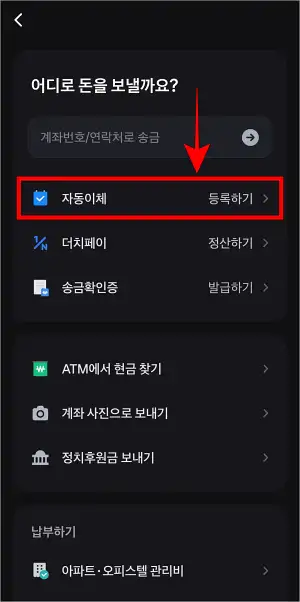
3. 자동이체 추가하기를 선택하고, 출금 계좌를 선택합니다.

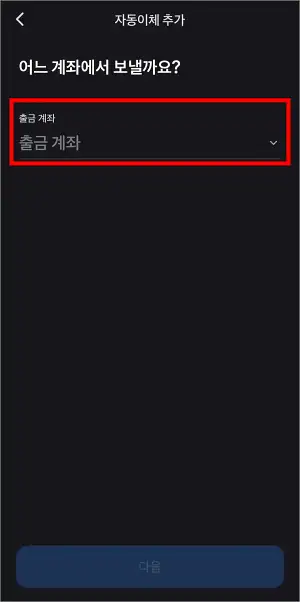
4. 송금 일정으로 '1회'를 선택하고, 송금이 진행될 날짜를 선택합니다.


5. 송금할 금액을 입력하고, 상대방의 계좌 정보를 입력합니다.


6. 필요에 따라 이체 건의 제목을 설정하고 '추가하기'를 선택합니다.
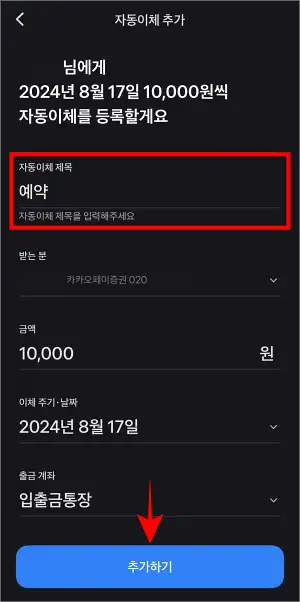
7. 마지막으로 설정한 송금 정보를 확인하고, 토스의 비밀번호를 입력하면 예약송금 등록이 완료됩니다.

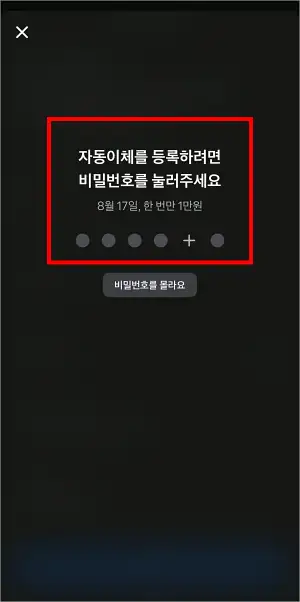
예약송금 취소하기
토스에서 설정한 예약송금은 휴일과 관계없이 이체가 진행되며, 이체가 진행되는 당일의 전날까지 취소가 가능한데요.
취소를 진행하고 싶다면 먼저 토스의 송금 메뉴에서 자동이체로 접속해 주세요. 이때 정상적으로 예약송금(또는 자동이체) 건이 등록되어 있다면 자동이체 메뉴에 등록하기 대신 [0건]이 표시되어 있는 것을 확인할 수 있습니다.

자동이체 메뉴로 접속하였다면 다음의 이미지와 같이 등록된 이체 건이 모두 표시되는데요. 이제 이체가 진행되지 않도록 취소를 진행하고 싶은 건의 휴지통 모양의 버튼을 선택하고, 화면에 표시된 안내의 '삭제'를 선택하면 이체 건이 삭제되면서 등록했던 예약송금이 취소됩니다.